你是不是也有过这样的烦恼?手机里存了好多精美的图片,想要分享给朋友或者保存起来,却发现格式不统一,不方便查看。别急,今天就来教你怎么把安卓系统里的图片转成PDF,让你的图片瞬间变得高大上!
一、选择合适的转换工具
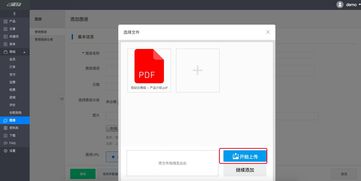
首先,你得找到一个靠谱的图片转PDF工具。市面上有很多APP和在线工具,但质量参差不齐。这里推荐几个口碑不错的:
1. Adobe Acrobat Reader DC:这个APP功能强大,不仅可以转换图片,还能编辑PDF文件。不过,它是一个付费软件,但免费版也足够日常使用了。
2. WPS Office:WPS是一款办公软件,它也提供了图片转PDF的功能。而且,WPS Office是免费的,非常适合预算有限的用户。
3. 在线转换工具:如果你不想下载APP,也可以试试在线转换工具。比如Smallpdf、iLovePDF等,它们操作简单,转换速度快。
二、图片转PDF的具体步骤

以Adobe Acrobat Reader DC为例,教你怎么把图片转成PDF:
1. 打开APP:首先,在手机上打开Adobe Acrobat Reader DC。
2. 新建PDF:点击屏幕下方的“+”号,选择“新建PDF”。
3. 导入图片:在弹出的窗口中,选择“导入图片”,然后从相册中选择你想要转换的图片。
4. 调整图片:导入图片后,你可以调整图片的大小、方向等。如果需要,还可以添加页码、水印等。
5. 保存PDF:调整完成后,点击右上角的“保存”按钮,选择保存位置和文件名,然后保存即可。
三、在线转换工具的使用方法
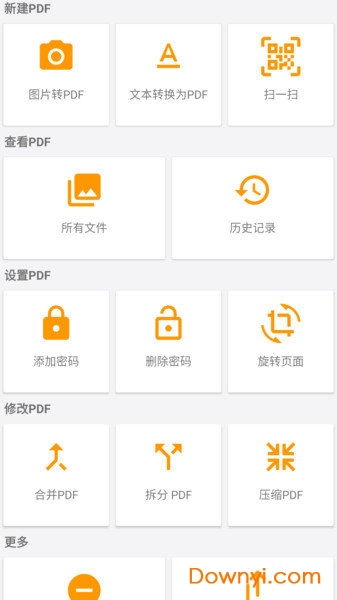
以Smallpdf为例,教你怎么在线把图片转成PDF:
1. 打开网页:在浏览器中输入“Smallpdf”,进入官网。
2. 选择转换工具:在首页找到“图片转PDF”工具,点击进入。
3. 上传图片:在转换工具页面,点击“选择文件”,然后从相册中选择你想要转换的图片。
4. 开始转换:图片上传完成后,点击“开始转换”按钮。
5. 下载PDF:转换完成后,点击“下载PDF”按钮,即可下载转换后的PDF文件。
四、注意事项
1. 图片质量:转换后的PDF文件质量取决于原始图片的质量。如果图片分辨率较低,转换后的PDF文件也可能不太清晰。
2. 文件大小:图片转PDF后,文件大小可能会变大。如果你需要分享或传输文件,请提前考虑文件大小。
3. 版权问题:在转换图片时,请确保你有权使用这些图片。不要使用未经授权的图片,以免侵犯他人版权。
怎么样,学会了把安卓系统里的图片转成PDF的方法,是不是觉得生活变得更加美好了呢?快去试试吧,让你的图片瞬间变得高大上!
